Das Wiederherstellen Ihres Microsoft-Kontokennworts ist einfach. Allerdings kann es schwierig werden, wenn Sie Ihre E-Mail-Adresse oder Ihren Benutzernamen vergessen haben. Sie haben nur begrenzte Möglichkeiten, Ihre E-Mail-Adresse herauszufinden und sie dann wiederherzustellen. Wo finde ich mein Microsoft-Konto und mein Passwort?
Um Ihnen dabei zu helfen, haben wir einige Methoden erklärt, mit denen Sie sowohl Ihr E-Mail-Konto als auch Ihr Passwort wiederherstellen können. Lassen Sie uns zunächst die Beschaffung des Microsoft-Kontos besprechen und dann das vergessene Passwort herausfinden.
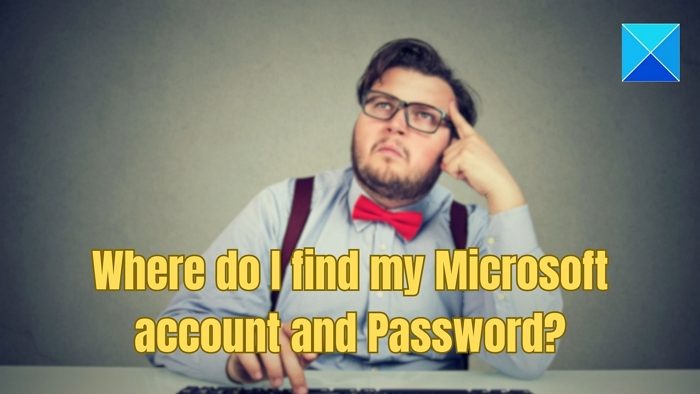
Wo finde ich mein Microsoft-Konto?
Es gibt einige Möglichkeiten, Ihr Microsoft-Konto wiederherzustellen. Obwohl diese Methoden keine hundertprozentige Erfolgsquote garantieren, sind sie dennoch einen Versuch wert:
- Überprüfen Sie Telefon und Laptop
- Überprüfen Sie die Microsoft-App auf Ihrem Telefon und PC
- Stellen Sie den Microsoft-Benutzernamen wieder her
1]Überprüfen Sie Ihr Telefon und Ihren Laptop
Als Benutzer des Microsoft-E-Mail-Dienstes haben Sie möglicherweise Ihren Windows-Computer mit derselben E-Mail-Adresse eingerichtet oder diese für die Outlook-App auf Ihrem Mobilgerät verwendet. Daher sollte es Ihre erste Option sein, sowohl Ihr Telefon als auch Ihren Laptop zu überprüfen.
- Wenn Sie das haben Microsoft Outlook-App Wenn Sie es installiert und auf Ihrem Telefon gestartet haben, klicken Sie auf das Profilbild und Sie sollten es sehen können.
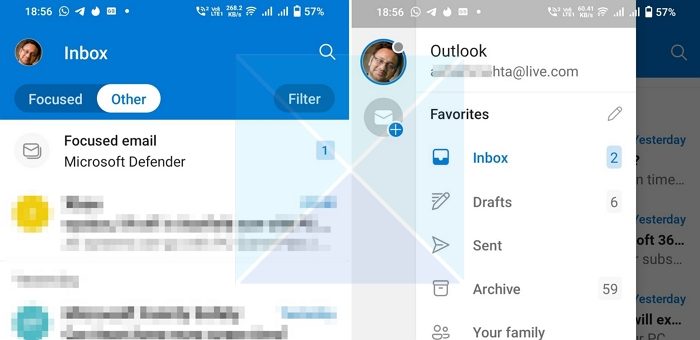
- Ebenso können Sie zu gehen Windows-Einstellungen um Ihre E-Mail-Adresse auf Ihrem Windows-Computer zu überprüfen. Oder Sie können die Mail-App starten, um Ihre E-Mail-Adresse anzuzeigen.
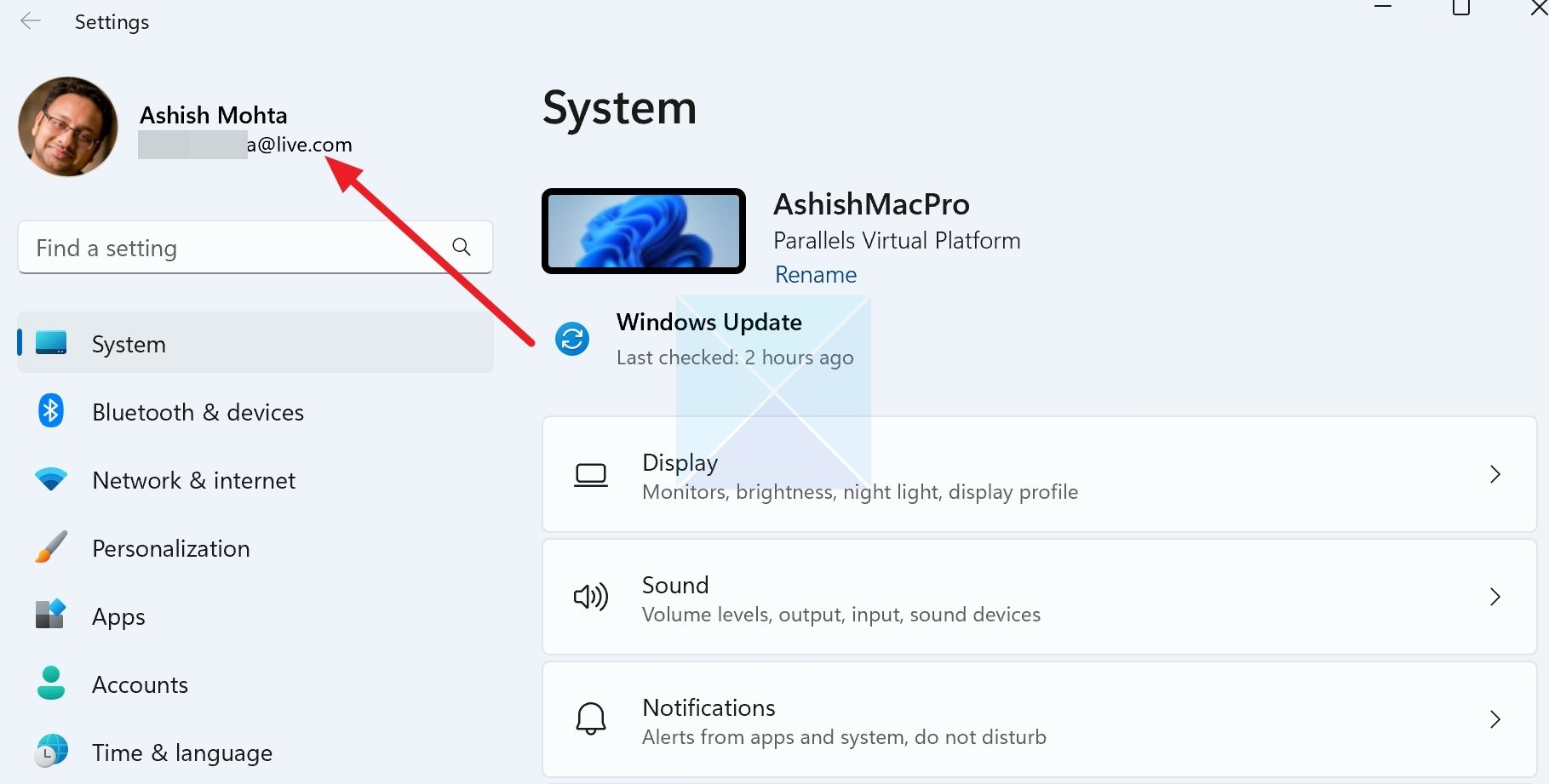
- Es besteht auch die Möglichkeit, dass Sie mit Ihrem angemeldet sind Microsoft-Konto in Ihrem Browser. Besuchen Sie also outlook.live.com, um Ihre E-Mail-Adresse zu überprüfen.
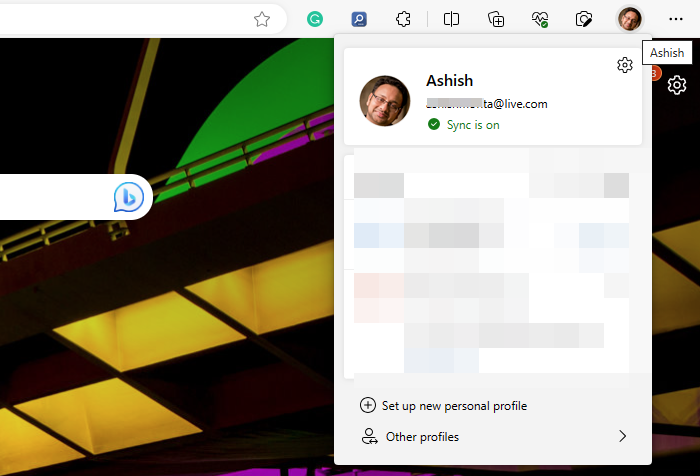
2]Überprüfen Sie Ihre Spielekonsole
Mithilfe der Xbox-Spielekonsole können Sie auch Ihre E-Mail-Adresse ermitteln. Wenn Sie beispielsweise eine Spielekonsole haben, können Sie Ihre E-Mail-Adresse in den Einstellungen finden.
- Drücken Sie die Taste Xbox Klicken Sie auf die Schaltfläche, um die Anleitung zu öffnen.
- Wählen Profil & System > Einstellungen > Konto > Anmeldung, Sicherheit und PIN.
- Unter Auf Startseite anzeigensehen Sie die E-Mail-Adresse oder Telefonnummer, mit der Sie sich anmelden. Wenn Sie diese Einstellung aktivieren, werden diese Kontoinformationen auf Ihrem Startbildschirm angezeigt.
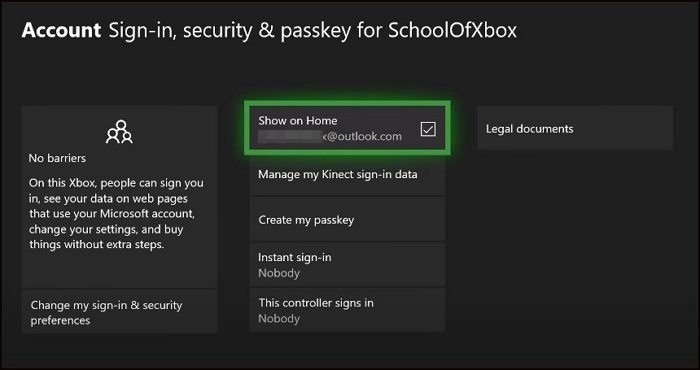
3]Microsoft-Benutzernamen wiederherstellen
Wenn Sie Ihr Microsoft-Konto durch die oben genannten Schritte nicht gefunden haben, hilft Ihnen Microsoft mit einem Tool weiter. Um dies zu verwenden, führen Sie die folgenden Schritte aus:
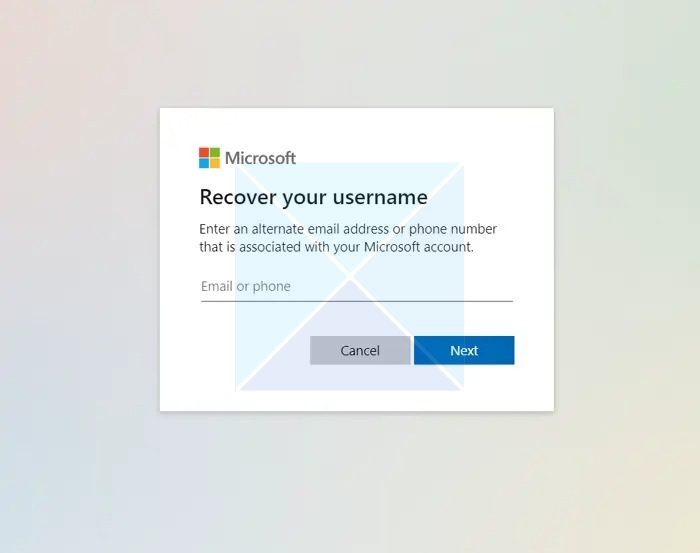
- Geben Sie als Nächstes eine alternative E-Mail-Adresse oder Telefonnummer ein, die mit Ihrem Microsoft-Konto verknüpft ist.
- Geben Sie dann den Sicherheitscode ein, den Sie über Ihre alternative E-Mail-Adresse oder Telefonnummer erhalten haben.
- Sobald Sie fertig sind, sollten Sie Ihr Microsoft-Konto sehen können.
Wo finden Sie das Passwort Ihres Microsoft-Kontos?
Das Wiederherstellen des Kennworts Ihres Microsoft-Kontos ist relativ einfach. Sie können die folgenden Methoden ausprobieren:
- Überprüfen Sie den Passwort-Manager oder Browser
- Stellen Sie Ihr Microsoft-Kontokennwort wieder her
1]Überprüfen Sie den Passwort-Manager oder Browser
Es besteht eine gute Chance, dass Sie Ihr Microsoft-Passwort im Passwort-Manager des Browsers gespeichert haben. Überprüfen Sie also die gespeicherten Passwörter in Ihrem Browser und sehen Sie, ob Sie sie finden können.
Der Speicherort des Passwort-Managers variiert von Browser zu Browser. Sie können jedoch in den Browsereinstellungen nach Begriffen wie Passwörtern und automatischen Ausfüllungen suchen.
Lesen: So deaktivieren Sie den integrierten Passwort-Manager in Chrome- und Edge-Browsern
2]Stellen Sie Ihr Microsoft-Kontokennwort wieder her
Alternativ können Sie Ihr Microsoft-Kontokennwort jederzeit wiederherstellen, indem Sie auf „Kennwort wiederherstellen“ klicken. Dazu müssen Sie jedoch die Wiederherstellungs-E-Mail-Adresse oder die mit Ihrer E-Mail-Adresse verknüpfte Telefonnummer kennen.

Wenn Sie über diese Details verfügen, gehen Sie zu Seite zur Passwortwiederherstellung und befolgen Sie die Schritte auf dem Bildschirm.
Lesen: Vollständige Anleitung zum Wiederherstellen eines Microsoft-Kontos.
Abschluss
Das waren ein paar schnelle Möglichkeiten, Ihr Microsoft-Konto und Ihr Passwort wiederherzustellen. Sie können auch versuchen, Ihr Microsoft-Konto zu finden, indem Sie Ihre Social-Media-Konten auf die registrierte E-Mail-Adresse überprüfen.
Ist mein Microsoft-Passwort mein E-Mail-Passwort?
Ihr Outlook.com-Passwort und das Passwort Ihres Microsoft-Kontos sind identisch. Um es zu ändern, gehen Sie zu Microsoft-Kontosicherheit und wählen Sie Passwortsicherheit. Möglicherweise müssen Sie Ihre Identität mit einem Sicherheitscode überprüfen.
Ist das Laptop-Passwort dasselbe wie das Microsoft-Konto?
Wenn Sie sich mit einem Microsoft-Konto bei Windows anmelden, ist Ihr Microsoft-Kontokennwort auch Ihr Windows-Kennwort. Wenn Sie jedoch eine PIN oder einen biometrischen Authentifikator einrichten, werden Sie nicht zur Eingabe des Kontokennworts aufgefordert.





